Wcześniej czy później, ale w życiu użytkownika komputera pojawia się sytuacja, gdy czas, jaki system operacyjny poświęca na ładowanie, zajmuje dużo czasu i jest nie do zniesienia. Przyczyny takiego incydentu mogą być bardzo różne, zaczynając od błędów w komputerze, a kończąc na nieprawidłowym przetwarzaniu plików startowych. Mimo obecnej sytuacji zawsze znajdzie rozwiązanie.
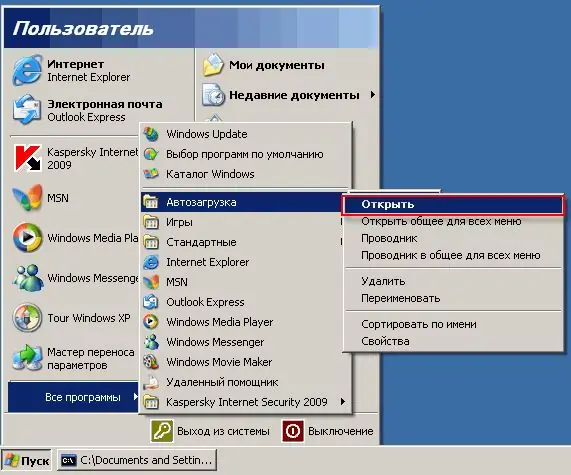
Czy to jest to konieczne
Konfiguracja systemu, oprogramowanie Revo Uninstaller
Instrukcje
Krok 1
Każdego dnia, przeglądając najlepsze blogi z oprogramowaniem, pobierasz kolejny i niepotrzebny program. Wydawałoby się, że zainstalowano już kilka programów, ale każdy nowy jest kilka razy lepszy od poprzedniego. Dlatego „zrzut” tych programów zaczyna się gromadzić podczas uruchamiania, w wyniku czego system operacyjny ładuje się dość wolno. Aby znacznie zwiększyć szybkość ładowania systemu operacyjnego, musisz pozbyć się większości programów, które zawieszają się podczas uruchamiania. Po zniszczeniu nawet połowy tego „zrzutu” zauważysz znaczny wzrost prędkości pobierania.
Krok 2
Najłatwiejszym sposobem oczyszczenia uruchamiania jest użycie funkcji konfiguracji systemu. Okno tej funkcji można uruchomić w następujący sposób:
- Menu "Start" - "Uruchom" - "msconfig" - "OK";
- kombinacja klawiszy "Win + R" - "msconfig" - "OK";
- utwórz skrót na pulpicie, adres do uruchomionego obiektu będzie miał wartość "C:\WINDOWS\pchealth\helpctr\binaries\msconfig.exe".
Przejdź do zakładki „Uruchamianie” - odznacz pole obok elementów startowych, których nie potrzebujesz. Kliknij „Zamknij”, w oknie dialogowym wybierz preferowaną opcję „Uruchom ponownie” lub „Zakończ bez ponownego uruchamiania”.
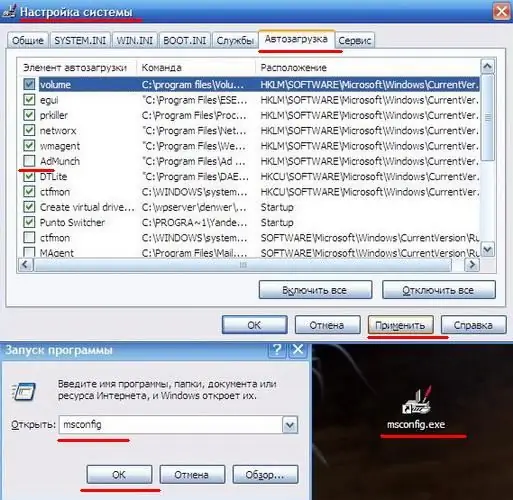
Krok 3
Możesz także monitorować stan uruchamiania systemu operacyjnego za pomocą specjalistycznych programów. Przykładem takiego programu jest Revo Uninstaller. Całkowicie darmowy program o wysokim stopniu niezawodności. Edycja listy startowej w tym programie odbywa się w następującej kolejności. Otwórz zakładkę "Menedżer uruchamiania", odznacz pola obok tych elementów, których nie chcesz widzieć podczas uruchamiania, i kliknij przycisk "Uruchom" na górnym panelu.






